Symbolleiste – Wikipedia

Eine Symbolleiste, auch Werkzeugleiste oder (englisch) Toolbar genannt, ist ein Steuerelement einer grafischen Benutzeroberfläche. Sie wird dargestellt als waagerechte oder senkrechte Leiste mit kleinen, häufig bebilderten Schaltflächen, die als erweiternde Elemente der Menüführung von Programmen mit grafischer Benutzeroberfläche dienen.
Weitere Details
[Bearbeiten | Quelltext bearbeiten]Mit Werkzeugleisten wird in vielen Programmen ein Schnellzugriff auf bestimmte, häufig verwendete, Funktionen ermöglicht, da per einfachem Mausklick auf die Symbole (Icons) die wichtigsten Funktionen, wie etwa das Speichern, Drucken oder Kopieren schnell verfügbar sind. Eine sehr bekannte Symbolleiste stellt die Taskleiste von Microsoft Windows dar.
Bei der Einführung von Symbolleisten stellte sich die Frage, wie man die Schaltflächen dem Benutzer am besten erklären kann. Dazu wurden zuerst Balloon Helps eingesetzt, die aber schnell durch Tooltips ersetzt wurden.
Je nach Implementierung können neben Schaltflächen auch andere Steuerelemente wie Textfelder (z. B. Suchfelder) oder Kombinationsfelder (z. B. Schriftart-Auswahl) in eine Symbolleiste integriert werden.[1]
Im Gegensatz zu den meist statischen Menüleisten lassen sich Werkzeugleisten häufig durch den Benutzer konfigurieren, um ihre Effektivität und den Nutzungskomfort zu erhöhen. Dabei können meist nicht nur Symbole eingefügt und entfernt werden, sondern oft auch weitere Symbolleisten erzeugt werden. Bei mehreren Symbolleisten ist es zudem oft möglich, die Anordnung der einzelnen Symbolleisten zu ändern. In manchen Programmen können Symbolleisten abgedockt und in einem eigenen Werkzeugfenster (englisch Tool Window) angezeigt werden.[1][2]
Browser-Symbolleisten
[Bearbeiten | Quelltext bearbeiten]Eine Sonderstellung nehmen Symbolleisten in Webbrowsern ein, wie z. B. die Google-Toolbar. Hiermit lassen sich Sonderfunktionen der gebräuchlichsten Browser (wie z. B. das Zoomen der aktuellen Seite oder das Löschen von Cookies) sowie Links zu Webseiten des Anbieters schnell und direkt aufrufen. In den 2000er-Jahren boten alle großen Suchmaschinen und andere Websites Symbolleisten zur direkten Nutzung ihrer Dienste an – jedoch sind solche Angebote in den meisten Fällen auch Spyware, da sie Angaben über das Surfverhalten des Benutzers an den Herausgeber senden.
Eine spezielle Art einer Symbolleiste ist die sogenannte Sidebar, die durch die seitliche Anordnung in der Regel breiter ist und dadurch mehr Funktionen unterbringen kann.
Eine Reihe unseriöser Anbieter programmiert und vertreibt Symbolleisten, die sich massiv in das Betriebssystem des Benutzers einnisten, um permanent z. B. Pop-up-Fenster zu öffnen oder die Startseite dauerhaft zu ändern, mit dem Ziel, aggressiv kommerzielle Websites zu bewerben. Man spricht in diesem Fall von Browser-Hijackern und Spyware. Eine Deinstallation war oft nur mit spezieller Software möglich, inzwischen bieten die Browser Möglichkeiten an, solche Symbolleisten dauernd zu deaktivieren.
Programmierung
[Bearbeiten | Quelltext bearbeiten]Das folgende Beispiel in der Programmiersprache C# zeigt die Implementierung eines Hauptfensters mit einer Toolbar, die drei Schaltflächen enthält. Das Klick-Ereignis der Schaltflächen jeweils mit einer Ereignisbehandlungsroutine verknüpft, die ein Fenster öffnet (siehe Ereignis).[3]
using System.Windows.Forms; public class MainForm : System.Windows.Forms.Form { // Konstruktor des MainForms. public MainForm() { InitializeButtons(); } // Startet die Anwendung und erzeugt das MainForm durch Aufruf des Konstruktors. public static void Main() { Application.Run(new MainForm()); } // Initialisiert das Toolbar. private void InitializeToolbar() { // Erzeugt ein Toolbar mit 3 Toolbar Buttons. ToolBar newToolBar = new ToolBar(); ToolBarButton openToolBarButton = new ToolBarButton(); ToolBarButton saveToolBarButton = new ToolBarButton(); ToolBarButton searchToolBarButton = new ToolBarButton(); SuspendLayout(); newToolBar.SuspendLayout(); openToolBarButton.Text = "Öffnen"; saveToolBarButton.Text = "Speichern"; searchToolBarButton.Text = "Suchen"; // Fügt die Toolbar Buttons dem Toolbar hinzu. newToolBar.Buttons.Add(openToolBarButton); newToolBar.Buttons.Add(saveToolBarButton); newToolBar.Buttons.Add(searchToolBarButton); Controls.Add(newToolBar); newToolBar.ResumeLayout(false); newToolBar.PerformLayout(); ResumeLayout(false); PerformLayout(); // Verknüpft die Ereignisbehandlungsmethode mit dem Klick-Ereignis der Toolbar Buttons. newToolBar.ButtonClick += new ToolBarButtonClickEventHandler(ToolBar_ButtonClick); } // Diese Methode wird aufgerufen, wenn der Benutzer auf einen Toolbar Button klickt. private void ToolBar_ButtonClick(object sender, System.Windows.Forms.ToolBarButtonClickEventArgs e) { Form newForm = new Form(); // Erzeugt ein neues Fenster durch Aufruf des Standardkonstruktors. newForm.Text = e.Button.Text; // Setzt die Beschriftung des Fensters gleich der Beschriftung des angeklickten ToolBarButton. newForm.ShowDialog(); // Zeigt das Fenster als modaler Dialog an. } } Siehe auch
[Bearbeiten | Quelltext bearbeiten]- Menü (Computer)
- Kontextmenü
- Ribbon
- Schaltfläche
- Umschalter (Toggle Switch & Toggle Button)
Weblinks
[Bearbeiten | Quelltext bearbeiten]- Symbolleisten-Editor – Seite beim MSDN
Einzelnachweise
[Bearbeiten | Quelltext bearbeiten]- ↑ a b Davis Chapman: Visual C++ 6 in 21 Tagen. Markt+Technik, 1998, ISBN 3-8272-2035-1, Symbolleisten und Statusleisten (wasistphase.de [abgerufen am 20. Mai 2005]).
- ↑ Magnus Adielsson et al.: OpenOffice.org 3 Writer Guide. (PDF; 9,6 MB) The Writer interface: Toolbars. In: openoffice.org. 2008, S. 15–18, abgerufen am 10. Januar 2024 (englisch).
- ↑ ToolBar Class. In: learn.microsoft.com. Microsoft, abgerufen am 10. Januar 2024 (englisch).
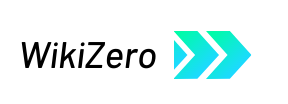

 French
French Deutsch
Deutsch